cdr怎么画虚线
发布时间:2021年03月11日 11:53
虚线是以点或者短线画成的断续的线,多用于几何图形或者标记。我们在平常学习工作中经常使用标记的方式。根据国标制图规定 机械制图 图样画法 图线规定,技术图样中,主要使用细虚线和粗虚线两种,细虚线用以表示不可见棱边线和不可见轮廓线,粗虚线用以表示允许表面处理的表示线。可见虚线的重要性,在CDR制图软件中如何来画虚线呢?下面就跟着小编来学习一下画虚线的方法吧。
1.方法一:使用属性栏“线条样式”打开CDR软件,新建文档,用任意线条工具画一条线。如图所示。
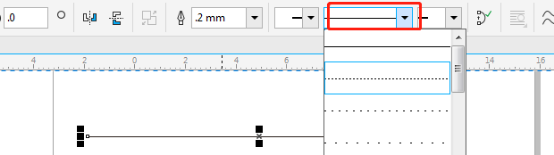
2.在“选择工具”状态下,通过属性栏中的“轮廓样式”设置虚线。如图所示。
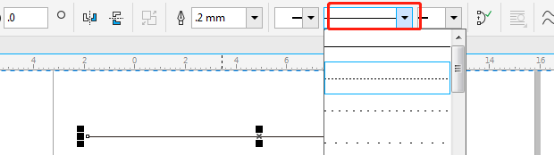
3.拖动滚动条,然后点选线条属性里的虚线即可,与此同时,您还可以修改虚线宽度、颜色等属性。如图所示。。
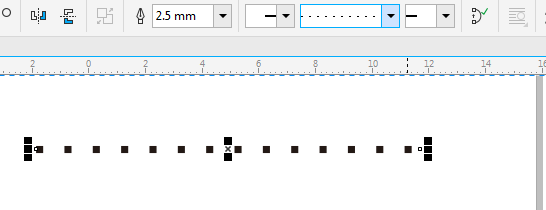
4.使用轮廓笔中的“样式”在线条对象选定状态,按下F12调出“轮廓笔”对话框,点击“样式”按钮,在其下拉列表中选择系统预设的轮廓线样式。如图所示。
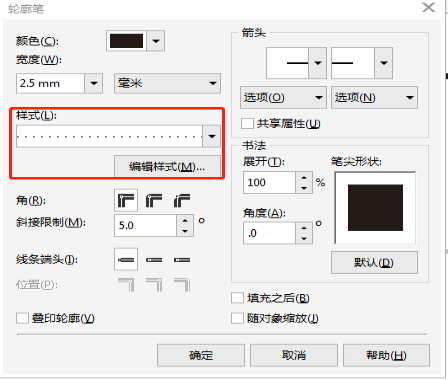
5.并且可以编辑样式,设置虚线直接距离,在右下角可显示设置样式。如图所示。
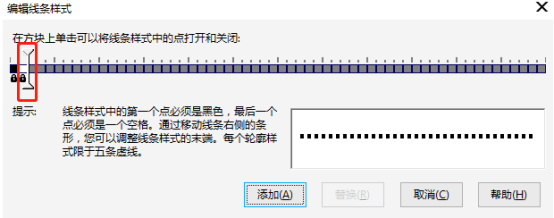
当然,也可以设置线条颜色、宽度等属性,设置完成,点击确定。如图所示。
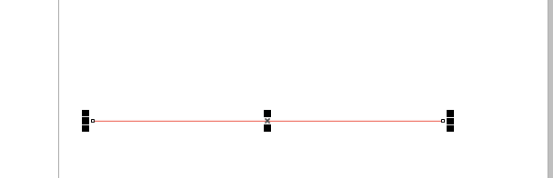
以上就是小编为大家带来的CDR制图软件中如何来画虚线的介绍,希望我的分享能给大家带来帮助,能够更加熟练掌握CDR软件的小技巧。
本篇文章使用以下硬件型号:联想小新Air15;系统版本:win10;软件版本:Coreldraw2017。




